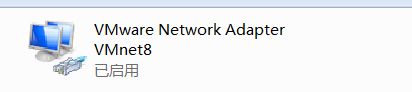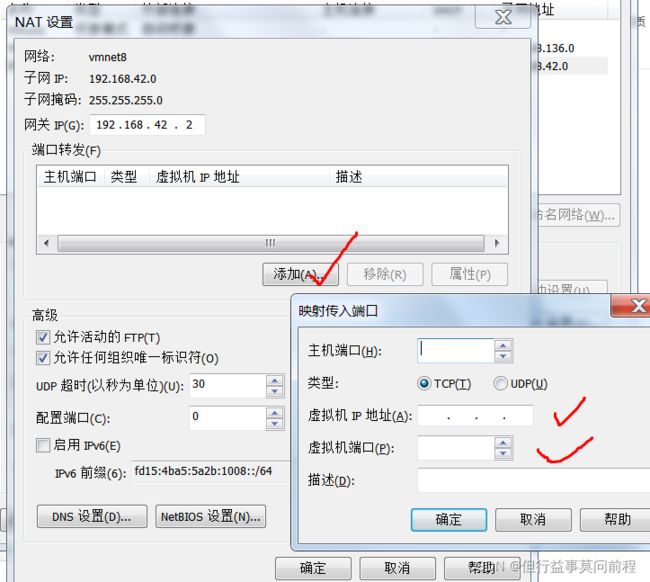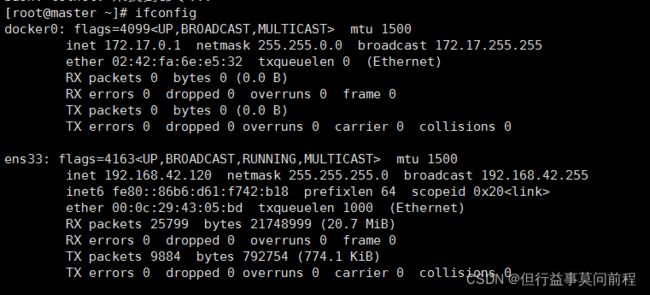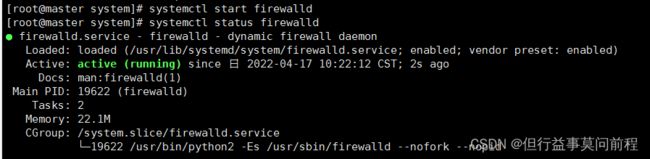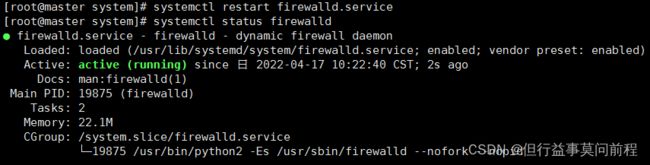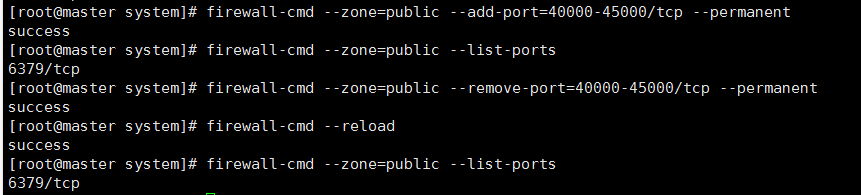linux 网络配置和系统管理操作(NAT模式、桥接模式、设置静态ip、防火墙开闭和自启动以及状态查询、端口开闭以及批量开闭、关机)
文章目录
-
- 1 vmware查看网络IP和网关
-
- 1.1 NAT模式
- 1.2 桥接模式
- 2 配置网络ip
-
- 2.1 查看ip地址并测试通信(ping、telnet)
- 2.2 修改IP地址,设置静态ip
- 3.配置主机名
-
- 3.1 修改主机名称
- 3.2 修改hosts映射文件
- 4.防火墙开闭和自启动、查询开闭和自启动状态、端口开闭
-
- 4.1 systemctl
- 4.2 端口开放
- 5.关机
-
- 5.1 sync
- 5.2 关机
1 vmware查看网络IP和网关
vmware查看虚拟网络编辑器:(本虚拟机使用的NAT模式)
1.1 NAT模式
使用VMware自己的网络连接模式,让当前客户机和创建的虚拟机组成一个小型局域网
虚拟机向外发送数据容易,虚拟机以客户机的名义转发,外部网络返回的响应由客户机接收,然后再返回给虚拟机;接受数据难,默认情况下客户机2无法链接到虚拟机1,客户机1无法链接到虚拟机2
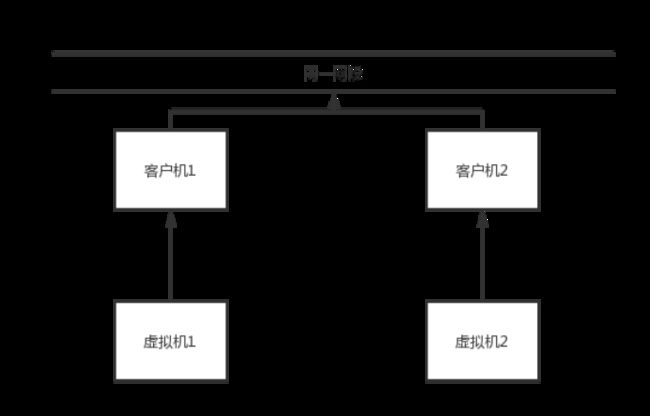
如果想要实现相互访问,就要手动修改nat设置,对端口转发功能进行编辑。通过指定的端口,客户机和其他客户机上的虚拟机可进行数据传输
虚拟机的网段与子网IP保持一致,可修改,建议不要和客户机实际网段相同

nat模式不存在IP不够用和网络安全问题
1.2 桥接模式
桥接模式中虚拟机中的虚拟网络适配器可通过主机中的物理网络适配器直接访问到外部网络。客户机与虚拟机是平级关系,因此虚拟机也会占用一个IP地址,并且可以和其他终端进行相互访问
桥接模式存在2个问题:1.当后续虚拟机数量比较多时,很可能造成IP地址不够用 2.存在网络安全问题
2 配置网络ip
2.1 查看ip地址并测试通信(ping、telnet)
ifconfig 查看ip
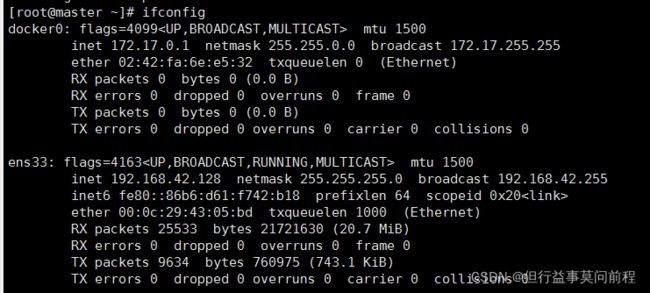
ping 测试主机之间网络连通性

telnet 测试端口通信
![]()
2.2 修改IP地址,设置静态ip
vim /etc/sysconfig/network-scripts/ifcfg-ens33
文件内容:
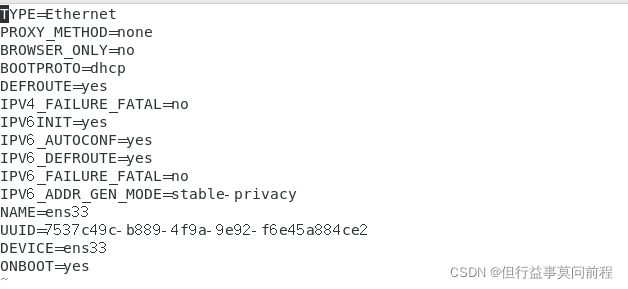
修改为:

网段必须和虚拟网络编辑器中子网IP网段保持一致
修改的参数如下:
BOOTPROTO=static #IP的配置方法[none|static|bootp|dhcp](引导时不使用协议|静态分配IP|BOOTP协议|DHCP协议)
ONBOOT=yes #系统启动的时候网络接口是否有效(yes/no)
IPADDR=192.168.42.120 #IP地址
GATEWAY=192.168.42.2 #网关
DNS1=192.168.42.2 #域名解析器
重启网络:
service network restart
3.配置主机名
3.1 修改主机名称
直接通过编辑/etc/hostname文件,修改主机名,修改后重启即可
3.2 修改hosts映射文件
vim /etc/hosts
4.防火墙开闭和自启动、查询开闭和自启动状态、端口开闭
4.1 systemctl
基本语法:
systemctl start | stop | restart | status [service_name]
systemctl list-unit-files (功能描述:查看服务开机启动状态)
systemctl disable [service_name] (功能描述:关掉指定服务的自动启动)
systemctl enable [service_name] (功能描述:开启指定服务的自动启动)
systemctl is-enabled [service_name] (功能描述:开启指定服务是否自动启动)
查看服务名的方法:
cd /usr/lib/systemd/system
ll
查找防火墙的服务名
ll|grep firewall
![]()
如:
(1)查看防火墙服务的状态
systemctl status firewalld
(2)停止防火墙服务
systemctl stop firewalld
(3)启动防火墙服务
systemctl start firewalld
(4)重启防火墙服务
systemctl restart firewalld
(5)systemctl 设置后台服务的自启配置
配置防火墙开启自启:
systemctl enable firewalld.service
查看防火墙自启配置:
systemctl list-units |grep firewalld.service
![]()
4.2 端口开放
(1)查看防火墙规则:
查看全部信息:
firewall-cmd --list-all
firewall-cmd --list-ports
(2)开启端口
firewall-cmd --zone=public --add-port=8080/tcp --permanent
systemctl restart firewalld.service
注:开启端口后,需要重新启动防火墙
--zone 作用域
--add-port=8080/tcp 添加端口,格式为:端口/通讯协议
--permanent 永久生效,没有此参数重启后失效
(3)关闭端口
firewall-cmd --zone=public --remove-port=8080/tcp --permanent
firewall-cmd --reload
(4)批量开放、关闭端口
firewall-cmd --zone=public --add-port=40000-45000/tcp --permanent #批量开放端口,打开从40000到45000之间的所有端口
firewall-cmd --zone=public --remove-port=40000-45000/tcp --permanent #批量关闭端口,关闭从40000到45000之间的所有端口
firewall-cmd --reload
firewall-cmd --zone=public --list-ports #查看系统所有开放的端口
5.关机
5.1 sync
sync (功能描述:将数据由内存同步到硬盘中)
Linux系统中为了提高磁盘的读写效率,对磁盘采取了 “预读迟写”操作方式。当用户保存文件时,Linux核心并不一定立即将保存数据写入物理磁盘中,而是将数据保存在缓冲区中,等缓冲区满时再写入磁盘,这种方式可以极大的提高磁盘写入数据的效率。
但是,也带来了安全隐患,如果数据还未写入磁盘时,系统掉电或者其他严重问题出现,则将导致数据丢失。使用sync指令可以立即将缓冲区的数据写入磁盘
5.2 关机
(1)halt (功能描述:关闭系统,但不断电)
(2)reboot (功能描述是重启,等同于 shutdown -r now)
(3)shutdown [选项] [参数]
| 选项 | 功能 |
|---|---|
| -h | -h=halt关机 |
| -r | -r=reboot重启 |
| 参数 | 功能 |
|---|---|
| now | 立刻关机 |
| 时间 | 等待多久后关机(时间单位是分钟) |